iOS-Praxistipp: Standard-Browser unter iOS 17.4 einstellen
Startet man Safari nach der Installation von iOS 17.4 zum ersten Mal, muss man sich für einen Standardbrowser entscheiden. Wir führen euch in diesem Praxistipp durch das neue Auswahlfenster.
Foto-Credits: AppTicker
Auf dem iPhone hat man schon lange die Möglichkeit, einen Standardbrowser festzulegen. Die Europäische Union machte es Apple im Rahmen des Digital Markets Act (DMA) allerdings zur Aufgabe, den Nutzer erneut vor eine Auswahl zu stellen. Diese startet automatisch, wenn man Safari nach der Installation von iOS 17.4 zum ersten Mal einschaltet.
Seid ihr an diesem Punkt angelangt, werdet ihr in Safari von einem entsprechenden Hinweis begrüßt. Hier wird auch noch einmal kurz erklärt, welche Funktion ein Standardbrowser hat. Klickt man auf den Button „Fortfahren“, öffnet sich der nächste Bildschirm, in welchem zwölf Browser verschiedener Hersteller aufgeführt werden:
- Aloha
- Brave
- Chrome
- DuckDuckGo
- Ecosia
- Edge
- Firefox
- Onion Browser
- Opera
- Safari
- Web@Work
- You.com
Klickt man den gewünschten Browser an, öffnet sich automatisch der App Store, und zwar unabhängig davon, ob man seinen favorisierten Standardbrowser schon auf seinem iPhone installiert hat. Dort erscheint dann auch der Hinweis, dass nach dem Öffnen des Browsers dieser als Standard festgelegt wird. In den Einstellungen hat man aber jederzeit die Möglichkeit, den Standardbrowser wieder zu ändern.
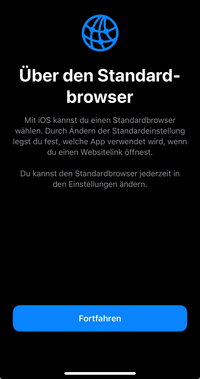
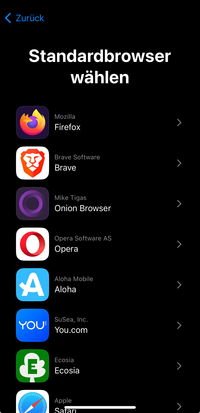

Bisher keine Kommentare